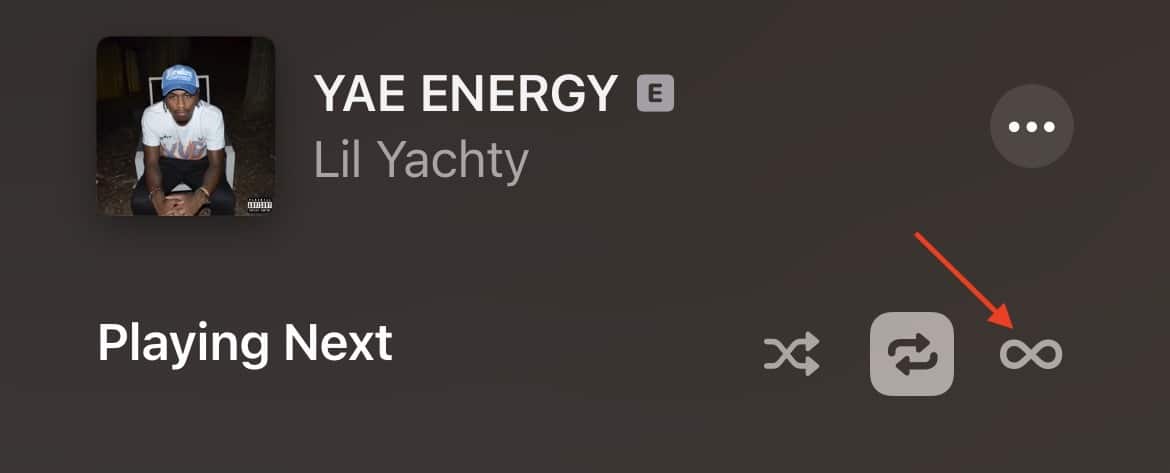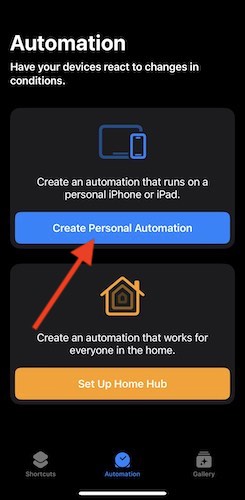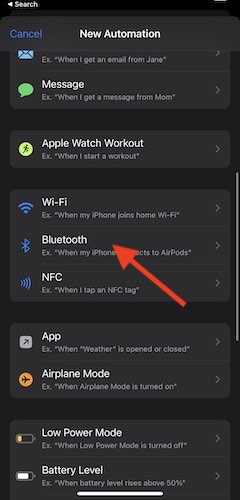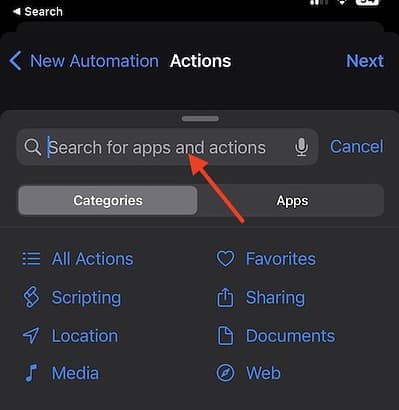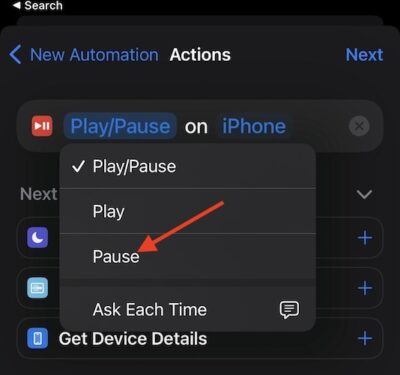Как запретить Apple Music автоматически воспроизводиться в вашем автомобиле
Для тех, кто хочет запретить Apple Music автоматически воспроизводиться при подключении к машине, не ищите дальше. Это легко представить: вы опаздываете на работу. Вы не успели принять душ тем утром, и ваш босс достаточно на вас за опоздание. Вы садитесь в свою машину, чтобы проехать час, и следующее, что вы знаете, это «Take On Me» Aha, играющая на уровне 80 децибел. Это не та ситуация, в которой вы хотели бы оказаться, и, к счастью, решение довольно простое.
Хотя, вероятно, есть одно решение, которое проще остальных, транспортные средства и электронные устройства не всегда хорошо сочетаются друг с другом. Несмотря на самые лучшие намерения, то, что решает делать автомобиль, и то, что решает делать ваш iPhone, часто может быть двумя разными вещами. Зная это, я собираюсь использовать несколько различных методов, чтобы убедиться, что Apple Music больше не воспроизводится автоматически при подключении к машине. Хотя некоторые из этих решений довольно просты, есть и такие, которые могут дать лишь временную передышку. Продолжайте читать, чтобы узнать больше.
Почему Apple Music автоматически воспроизводится в моей машине?
На самом деле может быть несколько причин автоматического воспроизведения музыки в вашем автомобиле. Хотя есть сообщения о том, что изначально это была ошибка в Apple Music, это также может быть связано с функцией Apple Handoff. Всякий раз, когда устройство Apple автоматически обнаруживает другое устройство, функция Handoff продолжает воспроизводить любой носитель. Конечно, вы можете отключить Handoff в настройках, хотя это не совсем рекомендуется, если вы используете эту функцию для других целей.
Однако, если вы хотите выключить Handoff, просто перейдите к Настройки > Общие > Трансляция и передача обслуживания а затем отключите настройку. Вы можете напомнить себе включить его позже. Конечно, музыка, воспроизводимая в вашем автомобиле автоматически, также может быть связана с параметрами или предпочтениями автомобильного радиоприемника или HUD.
Как запретить iPhone автоматически воспроизводить музыку в машине?
Для тех, кто может обновлять свои приложения не так часто, как следовало бы, обновление Apple Music включает исправление проблемы с автоматическим воспроизведением музыки в приложении. Более чем вероятно, что простое обновление вашей версии Apple Music решит проблему.
- Со своего iPhone откройте App Store.
- Нажмите на фотографию своего профиля в правом верхнем углу.
- Вы должны увидеть Обновлять рядом с приложением Apple Music. Выберите его. Если вы не видите кнопку обновления, скорее всего, вы используете последнюю версию Apple Music.
Конечно, если вы по какой-либо причине не можете обновить Apple Music до последней версии или у вас по-прежнему возникают проблемы, мы также рассмотрим некоторые другие решения.
Где находится кнопка автозапуска в Apple Music?
Хотя многие могут сомневаться в этой функции, в Apple Music есть опция AutoPlay. Это работает так: когда вы закончите воспроизведение альбома или плейлиста, Autoplay начнет воспроизводить песни из вашей коллекции или случайного набора. песен. Это не совсем случайно, скорее, в зависимости от того, что вы слушаете, но есть способ отключить его. Значок автозапуска выглядит как символ бесконечности, и отключить его довольно просто.
- Перейдите к своему iPhone и выберите песню в Apple Music.
- Щелкните мини-плеер (отображающий информацию о песне), а затем выберите Следующий значок (выглядит как три горизонтальные линии).
- Затем вы увидите символ бесконечности, скорее всего, в правом верхнем углу. Выберите его, чтобы отключить автозапуск.

- Отсюда Apple Music перестанет воспроизводить музыку в случайном порядке, как только выбранный вами плейлист или альбом закончится.
Отключить Bluetooth
Хотя это и не самая идеальная ситуация, пользователи также могут отключить Bluetooth. Это гарантирует, что ваш автомобиль больше не будет подключаться к вашему iPhone, что предотвратит автоматическое воспроизведение музыки. Однако затем вам нужно будет не забыть снова включить Bluetooth, если он вам понадобится. Отключить Bluetooth так же просто, как перейти в Центр управления и щелкнуть значок Bluetooth икона. Вы также можете перейти к Настройки > Bluetooth и выключите его оттуда.
Войдите в режим полета или отключите сотовую связь
Хотя один из них немного более экстремальный, чем другой, есть варианты отключить сотовую связь, когда вы находитесь в своем автомобиле. Хотя это может быть так же неудобно, как отключение Bluetooth, это может быть еще одним вариантом, если автозапуск доводит вас до слез. Пользователи могут получить доступ к режиму полета через Центр управления (ищите значок самолета). Его также можно найти в верхней части настроек. Режим полета может быть весьма полезен, так как он отключает ваши радио- и сотовые передатчики. Тем не менее, он по-прежнему будет поддерживать работу Bluetooth и Wi-Fi, так что имейте это в виду.
Кроме того, вы также можете просто отключить сотовую связь, что может на мгновение решить проблему. Это также может сделать вас потенциально более безопасным водителем. Пользователи могут отключить сотовую связь через Центр управления (значок выглядит как вышка сотовой связи) или отключить ее через Настройки > Сотовая связь.
Отключите настройки автоигры на вашем автомобиле.
В зависимости от марки и модели вашего автомобиля у него может быть возможность автоматического воспроизведения музыки. Учитывая, что существует слишком много автомобилей, чтобы включать советы по каждому из них, вам, к сожалению, придется проверить руководство по обслуживанию вашего автомобиля, чтобы увидеть, что там написано.
Отключить функции CarPlay
Если пользователи используют CarPlay, есть также способ отключить автоматическое воспроизведение Apple Music. Несмотря на свою полезность, CarPlay реализует функцию, которая может воспроизводить музыку прямо из рипа, когда вы включаете автомобиль. Это можно отключить с помощью быстрой навигации в настройках.
- Со своего iPhone перейдите в Настройки > Экранное время
- Выбирать Контент и ограничения конфиденциальности
- Идти к Разрешенные приложения
- Выбирать CarPlay и отключите его.
Игра с тишиной
Другой вариант, который некоторые рекомендуют, — это просто воспроизведение песни, в которой нет ничего, кроме тишины. Хотя это может быть решением для тех, у кого нет другого выхода, я бы не рекомендовал его полностью. Хотя это может иметь смысл в крайнем случае, тот факт, что вы не можете определить, какая песня воспроизводится автоматически, может помешать этому полнофункциональному решению, как другие идеи, представленные в этой статье.
Тем не менее, пользователи могут зайти в Apple Music и найти песня «A aaaa Very Good Song» Самира Мезрахи. Это 10-минутная тишина, дающая вам достаточно времени, чтобы найти другую песню или, по крайней мере, поставить на паузу расширенный кавер на песню Джона Кейла «4’33».
Использование ярлыков Apple
Еще одно предложение, циркулирующее в сети, — внедрить Apple Shortcuts. Создание ярлыка может быть полезным способом гарантировать, что музыка не будет воспроизводиться автоматически. Фактически, вы можете настроить ярлык, который срабатывает всякий раз, когда ваш iPhone подключается к устройству Bluetooth. Более того, вы также можете выбрать устройства Bluetooth, на которых вы не хотите воспроизводить музыку, что делает это довольно изящным ярлыком.
Необходимое время: 1 минута.
Создание ярлыка для остановки автоматического воспроизведения музыки занимает всего пару шагов.
- Перейдите в приложение «Ярлыки» на вашем iPhone.
- В нижней части приложения выберите Автоматизация.
- Выбирать Создайте личную автоматизацию если у вас нет ярлыков, или выберите Плюс кнопку в правом верхнем углу экрана.

- Прокрутите вниз и выберите Bluetooth.

- В списке сопряженных устройств Bluetooth выберите Выбрать. Затем найдите название вашего автомобиля. Затем выберите Сделанный.
- Выбирать Следующий в верхней части экрана. Затем выберите Поисковая строка который находится внизу страницы.

- В окне поиска найдите «Пауза». Должно появиться действие «Воспроизведение/Пауза». Выберите его.
- Затем вы должны вернуться на страницу «Действия», выбрать «Воспроизведение/Пауза» и выбрать Пауза во всплывающем меню. Выбирать Следующийи ваш iPhone подтвердит это действие.

Когда все, что вам нужно, это покой: остановите автоматическое воспроизведение Apple Music в вашем автомобиле
Обрести душевное спокойствие в дороге часто бывает невероятно сложной задачей: стройка, пробки, люди, которые тебя подрезают и многое другое. Просто кажется, что это никогда не кончится. Однако то, что вы, возможно, не сможете исправить все, что вас бесит на открытой дороге, не означает, что вы не можете, по крайней мере, исправить автоматическое воспроизведение Apple Music в вашем автомобиле. Хотя новое обновление Apple Music, скорее всего, решит вашу проблему, есть еще множество других решений, если этого недостаточно.
Конечно, возможно, если вы вообще устали от Apple Music, вы всегда можете перенести свои плейлисты в Spotify или даже наоборот. Также есть способ проверить любимые песни в Apple Music. Таким образом, если вы не найдете решения своей проблемы, вы, по крайней мере, сможете начать свой день с песни, которая вам нравится. В то время как большинство людей не будут поклонниками современного эквивалента того, чтобы оставить свою автомобильную стереосистему на слишком громкой громкости, к счастью, есть несколько различных решений проблемы.